
В следващата статия ще разгледаме Newsboat. Това е Безплатен и с отворен код RSS / Atom четец на емисии за терминала. Първоначално е създаден от Newsbeuter, четец на текстови RSS / Atom емисии, но Newsbeuter не се поддържа активно. Това е причината, поради която това е добра алтернатива за разглеждане.
За който не знае, RSS / Atom са XML формати използвани за комуникация, публикуване и синдикиране на статии. Типичният пример за това биха били новини или статии в блога. Newsboat е създаден, за да се използва от терминалите на GNU / Linux, FreeBSD или macOS системи.
Newsboat е прост и интуитивен четец на RSS / Atom емисии. В тази статия ще видим как да инсталирате и използвате Newsboat. Това е четец на команден ред за бързо четене на любимите ви новини или статии за всички любители на терминали.
Необходимо е да се изясни, че за да се използва този инструмент ще е необходимо нашата система да отговаря на някои изисквания което може да се прочете по-долу.
Необходими изисквания
- GCC 4.9 или по-нова, или Clang 3.6 или по-нова.
- STFL(версия 0.21 или по-нова версия).
- Pkg-конфигурация.
- GNU gettext(само за системи, които не предлагат gettext в libc).
- libcurl(версия 7.18.0 или по-нова версия).
- libxml2, xmllint и xsltproc.
- json -c (версия 0.11 или по-нова версия).
- SQLite3 (версия 3.5 или по-нова версия).
- DocBook XML и DocBook SML.
- Асциидок.
Инсталирайте Newsboat на Ubuntu
Можем да инсталираме тази програма в различни операционни системи, но за тази статия ще видим как да я инсталираме в Ubuntu. В този случай ще го инсталирам на Ubuntu 16.04. Newsboat ще го намери на разположение за инсталиране чрез съответния му пакет. Необходимо е първо нека имаме инсталиран snapd в нашата операционна система, за да може да инсталира Newsboat, както е показано по-долу.
Ако нямаме инсталиран snapd, отваряме терминал (Ctrl + Alt + T) и записваме в него:
sudo apt install snapd
Сега можем да инсталираме инструмента, за който говорим. В същия терминал пишем:

sudo snap install newsboat
Ако не ни харесват щракнещите пакети, можем да решим инсталирайте Newsboat, като използвате изходния код. С това ще можем да използваме най-новите функции, но преди това ще ни трябва напълно инсталирайте зависимости. За целта отваряме терминал (Ctrl + Alt + T) и записваме всеки от следните редове:
sudo apt update sudo apt install libncursesw5-dev ncurses-term debhelper libjson0 libjson0-dev libxml2-dev libstfl-dev libsqlite3-dev perl pkg-config libcurl4-gnutls-dev librtmp-dev libjson-c-dev asciidoc libxml2-utils xsltproc docbook-xml docbook-xsl bc wget http://www.clifford.at/stfl/stfl-0.24.tar.gz tar -xvf stfl-0.24.tar.gz cd stfl-0.24 make sudo make install
След това можем клонирайте хранилището на Github Newsboat в нашата система и го инсталирайте. За целта ще трябва да използваме един и същ терминал и в него следвайте следните инструкции:
git clone git://github.com/newsboat/newsboat.git cd newsboat make sudo make install
Как да използвам четец на емисии на Newsboat
Сега ще видим как да използваме Newsboat за четене на RSS емисии от сайт, напр. ubunlog.com. На първо място, ние ще трябва вземете rss-feed връзка за ubunlog.com от браузър и го копирайте. В този случай URL адресът е следният:
https://ubunlog.com/feed/
След това ще напишем следното за запазване на съдържанието във файл за по-късно използване.
echo "https://ubunlog.com/feed/" > rss_links.txt
Вече можем да четем RSS емисията на ubunlog.com, като използвате следната команда с -u модификатори (указва файла, който съдържа URL адресите на RSS емисията) и -r (актуализиране на емисии при стартиране) както следва:
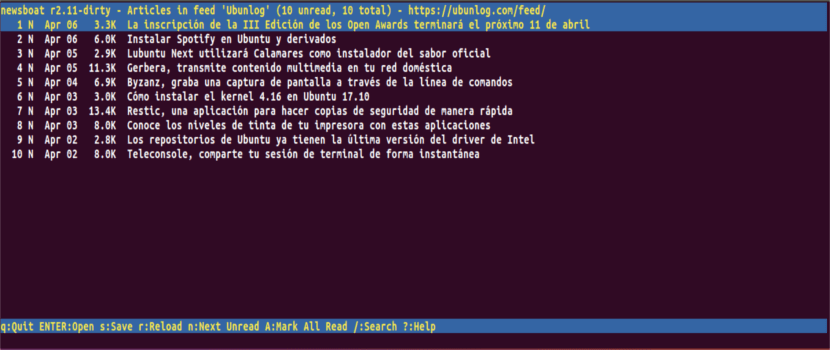
newsboat -ru rss_links.txt
За да изберем новина, ще използваме стрелките нагоре и надолу за навигация. След това ще натиснем Enter на този, който ни интересува. В този пример ще избера новина номер 5 от списъка. Което ще изглежда така.

за отворете новина в браузъра, ще трябва само да натиснем „o“ и да излезте от програмата, ще трябва само да натиснем „q“.
Ще можем да видим всички опции и възможни употреби, като изпълним следната команда в терминала (Ctrl + Alt + T):

newsboat -h
за получите повече информация за този инструмент, можем да посетим хранилище на github о ла официална документация че създателите на този инструмент правят достъпни за потребителите на техния уебсайт.